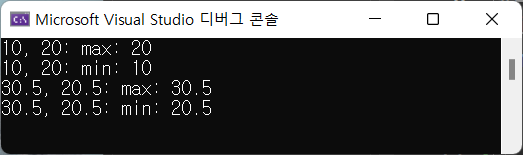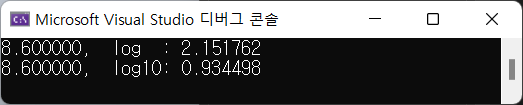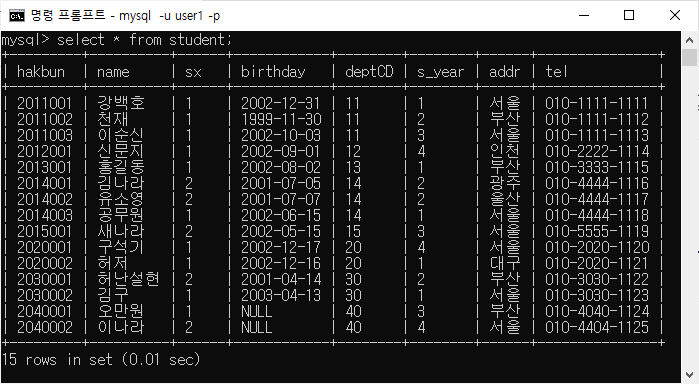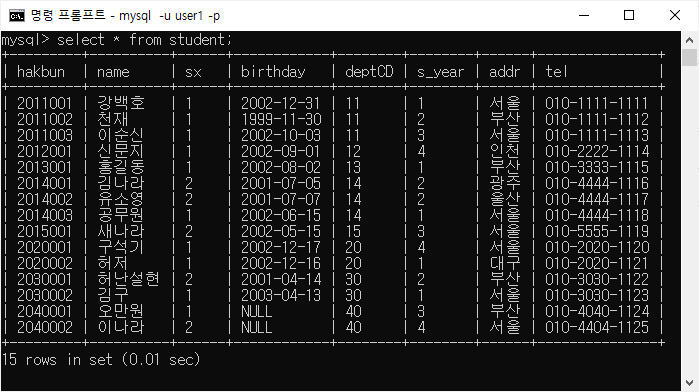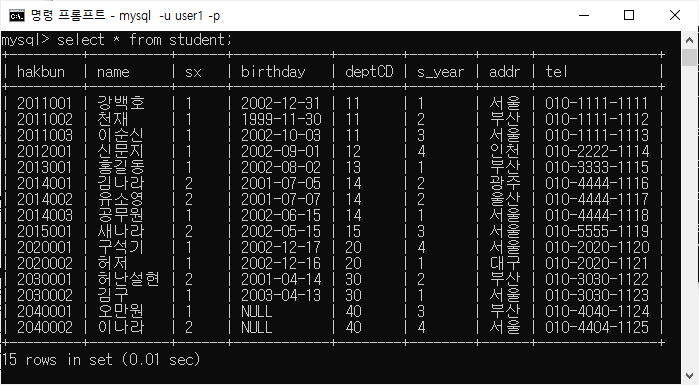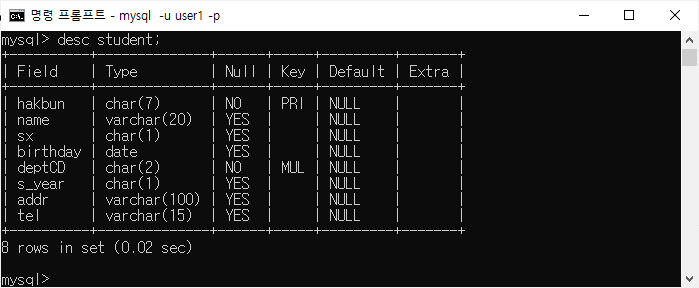#include int memcmp(const char *s1, const char *s2, size_t n); memcmp 함수는 두 개의 버퍼 s1, s2에서 n 바이트 길이만큼 값을 비교합니다. memicmp 함수는 두 버퍼의 내용을 대소문자 구별 없이 n 바이트 길이만큼 비교합니다. 반환값은 다음과 같습니다. s1 s2 : 양수를 반환 #include #include #include int main() { char buffer1[] = "ram ddr3"; char buffer2[] = "ram"; int p; p = memcmp(buffer1, buffer2, strlen(buffer2)); if (p == 0) printf("문자열..